3D语音天气球——在Unity中使用Android语音服务
2015-01-11 22:07
344 查看
[b][b]转载请注明本文出自大苞米的博客(http://blog.csdn.net/a396901990[/b][b]),谢谢支持![/b]
[/b]
开篇废话:
这个项目准备分四部分介绍:
一:创建可旋转的“3D球”:3D语音天气球(源码分享)——创建可旋转的3D球
二:通过天气服务,从网络获取时实天气信息并动态生成“3D球”:3D语音天气球(源码分享)——通过天气服务动态创建3D球
三:Android语音服务和Unity的消息传递
四:Unity3D端和Android端的结合
前两篇文章已经介绍了如何创建这个3D球,本篇文章介绍如何在Unity中使用Android的语音服务,最后一篇文章则会介绍如何用声音控制这个3D球。
左边是Unity做出后在电脑上运行效果图(本节需要实现的效果)
右边是Unity结合Android和语音控制之后在手机运行的效果图(所有都介绍完后的最终效果):


语音服务:
我使用的语音服务是科大讯飞语音,他们的官网是http://open.voicecloud.cn/index.php/default/speechservice
进入官网下载Android版语音的sdk(需要注册还有一些烂七八糟的东西,有点小麻烦)
下载后里面有一些开发包和一个使用Demo,这个Demo运行的效果如下:
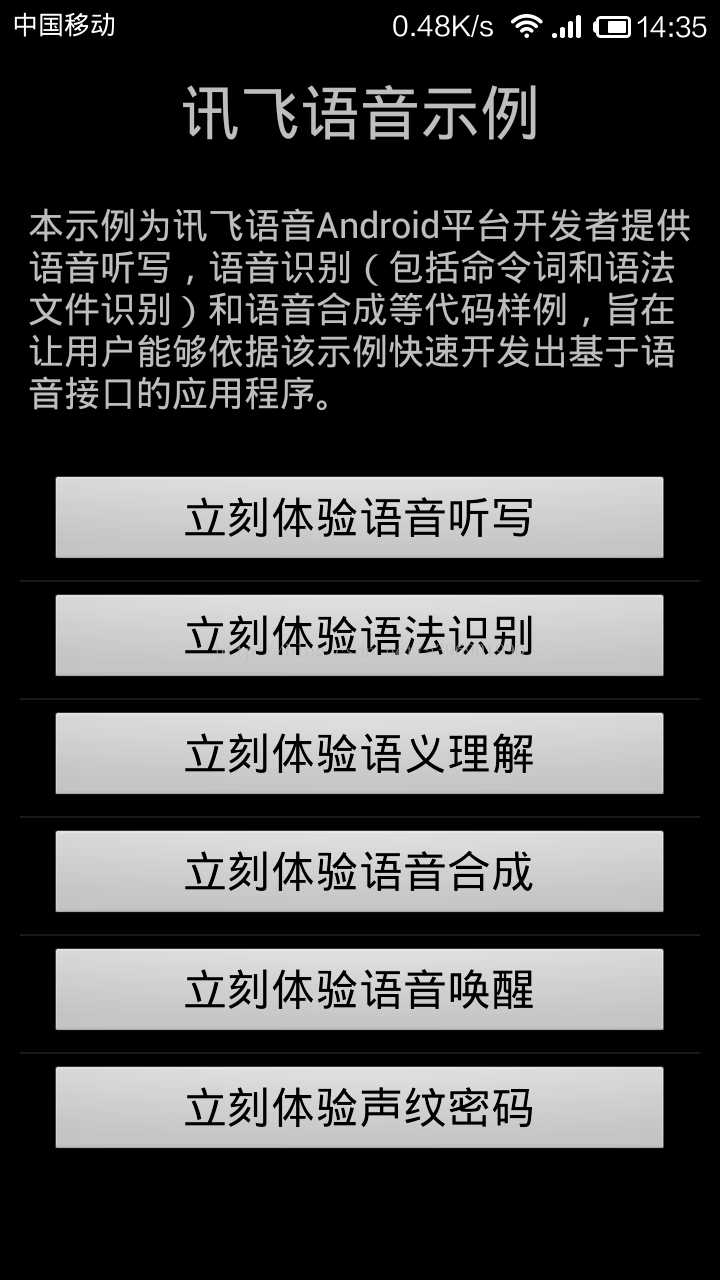
使用简介:
我只用到了语音听写和语音合成,下面简单介绍一些这俩个功能的使用。
在使用时需要有一些“初始化”的工作:
AndroidManifest.xml中设置一些权限:
[html]
view plaincopyprint?
<uses-permission android:name="android.permission.RECORD_AUDIO" />
<uses-permission android:name="android.permission.INTERNET" />
<uses-permission android:name="android.permission.ACCESS_NETWORK_STATE" />
<uses-permission android:name="android.permission.ACCESS_WIFI_STATE" />
<uses-permission android:name="android.permission.CHANGE_NETWORK_STATE" />
<uses-permission android:name="android.permission.READ_PHONE_STATE" />
<uses-permission android:name="android.permission.ACCESS_FINE_LOCATION" />
<uses-permission android:name="android.permission.READ_CONTACTS" />
<uses-permission android:name="android.permission.WRITE_EXTERNAL_STORAGE" />
导入开发包:
armeabiso动态库
mac.jar jar包
代码中设置权限:
[java]
view plaincopyprint?
SpeechUtility.createUtility(this, SpeechConstant.APPID + "=540dcea0");
语音听写:
就是将说的话转换成文字。识别率十分准确,基本没出过错。
初始化识别对象:
[java]
view plaincopyprint?
// 初始化识别对象
SpeechRecognizer mVoice = SpeechRecognizer.createRecognizer(this, mInitListener);
设置参数:
[java]
view plaincopyprint?
// 设置语言
mVoice.setParameter(SpeechConstant.LANGUAGE, "zh_cn");
// 设置语言区域
mVoice.setParameter(SpeechConstant.ACCENT, "mandarin");
// 设置语音前端点
mVoice.setParameter(SpeechConstant.VAD_BOS, "4000");
// 设置语音后端点
mVoice.setParameter(SpeechConstant.VAD_EOS, "1000");
// 设置标点符号
mVoice.setParameter(SpeechConstant.ASR_PTT, "0");
// 设置音频保存路径
mVoice.setParameter(SpeechConstant.ASR_AUDIO_PATH, "/sdcard/iflytek/wavaudio.pcm");
设置听写监听器:
[java]
view plaincopyprint?
private RecognizerListener recognizerListener=new RecognizerListener(){
@Override
public void onBeginOfSpeech() {
showTip("开始说话");
}
@Override
public void onError(SpeechError error) {
showTip(error.getPlainDescription(true));
}
@Override
public void onEndOfSpeech() {
showTip("结束说话");
}
@Override
public void onResult(RecognizerResult results, boolean isLast) {
Log.d(TAG, results.getResultString());
String text = JsonParser.parseIatResult(results.getResultString());
mResultText.append(text);
mResultText.setSelection(mResultText.length());
if(isLast) {
//TODO 最后的结果
}
}
@Override
public void onVolumeChanged(int volume) {
showTip("当前正在说话,音量大小:" + volume);
}
@Override
public void onEvent(int eventType, int arg1, int arg2, Bundle obj) {
}
};
调用:
[java]
view plaincopyprint?
mVoice.startListening(voiceListener);
语音合成:
将文字转换成语音读出来。
使用方法和上面的语音识别大同小异,大家可以看代码,这里我就不浪费大家时间了。
在设置参数时可以选择说话人性别,而且还可以选择方言。
我之前用方言合成了点骂人的话听着特搞siao。。。
PS:我只是非常简单的介绍一下,如果大家真要使用建议示例代码配合文档(下载的压缩包中可以找到)好好研究一下。
Unity中使用Android语音服务:
上面简单介绍了如何使用这个语音服务,现在的问题是如何在Unity中调用这个服务。
思路就是将Android项目整体当成一个包/服务/插件,放入Unity的项目中,这样我们就可以在Unity中调用Android的方法。
说到这里就需要了解一下Unity和Android项目结合的知识,相关内容都在我之前写的一个文章:
ANDROID应用中嵌入Unity3D视图(展示3D模型)
Android端代码:
我们需要做的就是让Android的activity都继承自UnityPlayerActivity。
下面我把Android端的代码贴出来,结合上面介绍的内容相信大家一看就懂:
[java]
view plaincopyprint?
public class MainActivity extends UnityPlayerActivity {
// 四个按钮
private Button voiceButton;
private Button detailButton;
private Button returnButton;
private Button quitButton;
private Map<String, String> mapAllNameID;
boolean isFaild = false;
// 语音结果
String voiceResult = null;
// 所有的市
private String[] strNamePro;
// 所有的城市
private String[][] strNameCity;
// 语音听写对象
private SpeechRecognizer mVoice;
// 语音合成对象
private SpeechSynthesizer mTts;
// 默认发音人
private String voicer = "xiaoyan";
// 引擎类型
private String mEngineType = SpeechConstant.TYPE_CLOUD;
@Override
protected void onCreate(Bundle savedInstanceState) {
super.onCreate(savedInstanceState);
setContentView(R.layout.test);
View playerView = mUnityPlayer.getView();
LinearLayout ll = (LinearLayout) findViewById(R.id.unity_layout);
ll.addView(playerView);
SpeechUtility.createUtility(this, SpeechConstant.APPID + "=540dcea0");
// 初始化识别对象
mVoice = SpeechRecognizer.createRecognizer(this, mInitListener);
// 初始化合成对象
mTts = SpeechSynthesizer.createSynthesizer(this, mTtsInitListener);
voiceButton = (Button) findViewById(R.id.voice_btn);
voiceButton.setOnClickListener(new voiceListener());
returnButton = (Button) findViewById(R.id.return_btn);
returnButton.setOnClickListener(new returnListener());
detailButton = (Button) findViewById(R.id.detail_btn);
detailButton.setOnClickListener(new detailListener());
quitButton = (Button) findViewById(R.id.quit_btn);
quitButton.setOnClickListener(new quitListener());
initVar();
}
public class voiceListener implements OnClickListener {
@Override
public void onClick(View arg0) {
voiceResult = "";
// 设置参数
setParam();
mVoice.startListening(voiceListener);
}
}
public class returnListener implements OnClickListener {
@Override
public void onClick(View arg0) {
UnityPlayer.UnitySendMessage("Main Camera", "back", "");
}
}
public class detailListener implements OnClickListener {
@Override
public void onClick(View arg0) {
UnityPlayer.UnitySendMessage("Main Camera", "detail", "");
}
}
public class quitListener implements OnClickListener {
@Override
public void onClick(View arg0) {
System.exit(0);
}
}
public void quitApp(String str) {
Toast.makeText(getApplicationContext(), "退出", Toast.LENGTH_SHORT).show();
System.exit(0);
}
private RecognizerListener voiceListener = new RecognizerListener() {
@Override
public void onBeginOfSpeech() {
Toast.makeText(getApplicationContext(), "开始说话", Toast.LENGTH_SHORT).show();
}
@Override
public void onError(SpeechError error) {
Toast.makeText(getApplicationContext(), "error", Toast.LENGTH_SHORT).show();
}
@Override
public void onEndOfSpeech() {
Toast.makeText(getApplicationContext(), "结束说话", Toast.LENGTH_SHORT).show();
}
@Override
public void onResult(RecognizerResult results, boolean isLast) {
voiceResult = voiceResult + JsonParser.parseIatResult(results.getResultString());
if (isLast) {
setSpeakParam();
mTts.startSpeaking(checkResult(voiceResult), mTtsListener);
// UnityPlayer.UnitySendMessage("Main Camera","voice",getResults(voiceResult));
}
}
@Override
public void onVolumeChanged(int volume) {
// Toast.makeText(getApplicationContext(), "当前正在说话,音量大小:" + volume, Toast.LENGTH_SHORT).show();
}
@Override
public void onEvent(int eventType, int arg1, int arg2, Bundle obj) {
}
};
/**
* 合成回调监听。
*/
private SynthesizerListener mTtsListener = new SynthesizerListener() {
@Override
public void onSpeakBegin() {
}
@Override
public void onSpeakPaused() {
}
@Override
public void onSpeakResumed() {
}
@Override
public void onBufferProgress(int percent, int beginPos, int endPos, String info) {
}
@Override
public void onSpeakProgress(int percent, int beginPos, int endPos) {
}
@Override
public void onCompleted(SpeechError error) {
if (error == null) {
if (!isFaild) {
// 向Unity发送语音得到结果
UnityPlayer.UnitySendMessage("Main Camera", "voice", voiceResult);
}
} else if (error != null) {
Toast.makeText(getApplicationContext(), "error", Toast.LENGTH_SHORT).show();
}
}
@Override
public void onEvent(int eventType, int arg1, int arg2, Bundle obj) {
}
};
// 设置语音识别的参数
public void setParam() {
// 设置语言
mVoice.setParameter(SpeechConstant.LANGUAGE, "zh_cn");
// 设置语言区域
mVoice.setParameter(SpeechConstant.ACCENT, "mandarin");
// 设置语音前端点
mVoice.setParameter(SpeechConstant.VAD_BOS, "4000");
// 设置语音后端点
mVoice.setParameter(SpeechConstant.VAD_EOS, "1000");
// 设置标点符号
mVoice.setParameter(SpeechConstant.ASR_PTT, "0");
// 设置音频保存路径
mVoice.setParameter(SpeechConstant.ASR_AUDIO_PATH, "/sdcard/iflytek/wavaudio.pcm");
}
// 设置语音合成参数
private void setSpeakParam() {
// 设置合成
if (mEngineType.equals(SpeechConstant.TYPE_CLOUD)) {
mTts.setParameter(SpeechConstant.ENGINE_TYPE, SpeechConstant.TYPE_CLOUD);
// 设置发音人
mTts.setParameter(SpeechConstant.VOICE_NAME, voicer);
} else {
mTts.setParameter(SpeechConstant.ENGINE_TYPE, SpeechConstant.TYPE_LOCAL);
// 设置发音人 voicer为空默认通过语音+界面指定发音人。
mTts.setParameter(SpeechConstant.VOICE_NAME, "");
}
// 设置语速
mTts.setParameter(SpeechConstant.SPEED, "50");
// 设置音调
mTts.setParameter(SpeechConstant.PITCH, "50");
// 设置音量
mTts.setParameter(SpeechConstant.VOLUME, "50");
// 设置播放器音频流类型
mTts.setParameter(SpeechConstant.STREAM_TYPE, "3");
}
/**
* 初始化监听器。
*/
private InitListener mInitListener = new InitListener() {
@Override
public void onInit(int code) {
if (code != ErrorCode.SUCCESS) {
Toast.makeText(getApplicationContext(), "初始化失败,错误码:" + code, Toast.LENGTH_SHORT).show();
}
}
};
/**
* 初期化监听。
*/
private InitListener mTtsInitListener = new InitListener() {
@Override
public void onInit(int code) {
if (code != ErrorCode.SUCCESS) {
Toast.makeText(getApplicationContext(), "初始化失败,错误码:" + code, Toast.LENGTH_SHORT).show();
}
}
};
}
上面并不是全部的代码,Android端的全部代码我已经上传到GitHub:
https://github.com/a396901990/3D_Sphere/tree/feature/Voice_Weather_3D_Sphere
项目中3DVoiceWeather文件就是Android项目,大家可以导入到Eclipse中查看。
上面代码已经是完整代码了,按照网上教程中的方法,将Android项目以插件的形式放入Unity中,最后在Unity中build成apk就可以在手机中使用了。
如何使用语音控制3D球旋转我会在最后一篇文章中介绍。
[/b]
开篇废话:
这个项目准备分四部分介绍:
一:创建可旋转的“3D球”:3D语音天气球(源码分享)——创建可旋转的3D球
二:通过天气服务,从网络获取时实天气信息并动态生成“3D球”:3D语音天气球(源码分享)——通过天气服务动态创建3D球
三:Android语音服务和Unity的消息传递
四:Unity3D端和Android端的结合
前两篇文章已经介绍了如何创建这个3D球,本篇文章介绍如何在Unity中使用Android的语音服务,最后一篇文章则会介绍如何用声音控制这个3D球。
左边是Unity做出后在电脑上运行效果图(本节需要实现的效果)
右边是Unity结合Android和语音控制之后在手机运行的效果图(所有都介绍完后的最终效果):


语音服务:
我使用的语音服务是科大讯飞语音,他们的官网是http://open.voicecloud.cn/index.php/default/speechservice
进入官网下载Android版语音的sdk(需要注册还有一些烂七八糟的东西,有点小麻烦)
下载后里面有一些开发包和一个使用Demo,这个Demo运行的效果如下:
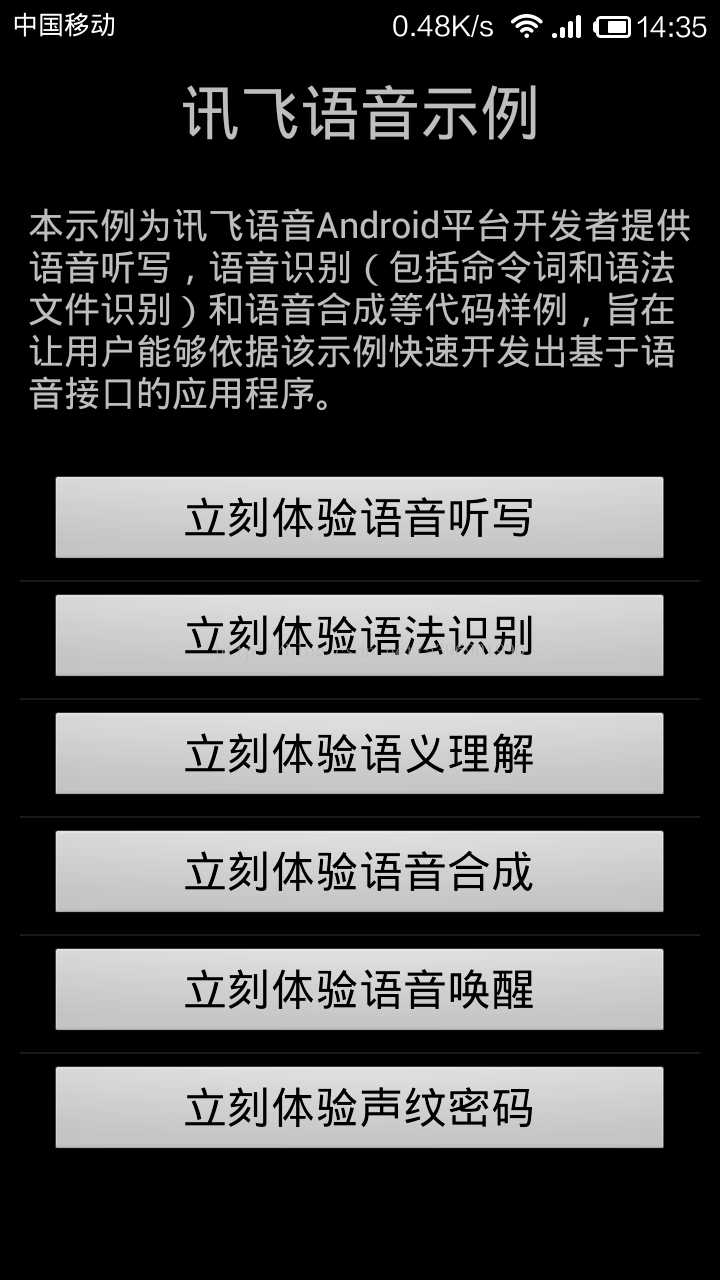
使用简介:
我只用到了语音听写和语音合成,下面简单介绍一些这俩个功能的使用。
在使用时需要有一些“初始化”的工作:
AndroidManifest.xml中设置一些权限:
[html]
view plaincopyprint?
<uses-permission android:name="android.permission.RECORD_AUDIO" />
<uses-permission android:name="android.permission.INTERNET" />
<uses-permission android:name="android.permission.ACCESS_NETWORK_STATE" />
<uses-permission android:name="android.permission.ACCESS_WIFI_STATE" />
<uses-permission android:name="android.permission.CHANGE_NETWORK_STATE" />
<uses-permission android:name="android.permission.READ_PHONE_STATE" />
<uses-permission android:name="android.permission.ACCESS_FINE_LOCATION" />
<uses-permission android:name="android.permission.READ_CONTACTS" />
<uses-permission android:name="android.permission.WRITE_EXTERNAL_STORAGE" />
导入开发包:
armeabiso动态库
mac.jar jar包
代码中设置权限:
[java]
view plaincopyprint?
SpeechUtility.createUtility(this, SpeechConstant.APPID + "=540dcea0");
语音听写:
就是将说的话转换成文字。识别率十分准确,基本没出过错。
初始化识别对象:
[java]
view plaincopyprint?
// 初始化识别对象
SpeechRecognizer mVoice = SpeechRecognizer.createRecognizer(this, mInitListener);
设置参数:
[java]
view plaincopyprint?
// 设置语言
mVoice.setParameter(SpeechConstant.LANGUAGE, "zh_cn");
// 设置语言区域
mVoice.setParameter(SpeechConstant.ACCENT, "mandarin");
// 设置语音前端点
mVoice.setParameter(SpeechConstant.VAD_BOS, "4000");
// 设置语音后端点
mVoice.setParameter(SpeechConstant.VAD_EOS, "1000");
// 设置标点符号
mVoice.setParameter(SpeechConstant.ASR_PTT, "0");
// 设置音频保存路径
mVoice.setParameter(SpeechConstant.ASR_AUDIO_PATH, "/sdcard/iflytek/wavaudio.pcm");
设置听写监听器:
[java]
view plaincopyprint?
private RecognizerListener recognizerListener=new RecognizerListener(){
@Override
public void onBeginOfSpeech() {
showTip("开始说话");
}
@Override
public void onError(SpeechError error) {
showTip(error.getPlainDescription(true));
}
@Override
public void onEndOfSpeech() {
showTip("结束说话");
}
@Override
public void onResult(RecognizerResult results, boolean isLast) {
Log.d(TAG, results.getResultString());
String text = JsonParser.parseIatResult(results.getResultString());
mResultText.append(text);
mResultText.setSelection(mResultText.length());
if(isLast) {
//TODO 最后的结果
}
}
@Override
public void onVolumeChanged(int volume) {
showTip("当前正在说话,音量大小:" + volume);
}
@Override
public void onEvent(int eventType, int arg1, int arg2, Bundle obj) {
}
};
调用:
[java]
view plaincopyprint?
mVoice.startListening(voiceListener);
语音合成:
将文字转换成语音读出来。
使用方法和上面的语音识别大同小异,大家可以看代码,这里我就不浪费大家时间了。
在设置参数时可以选择说话人性别,而且还可以选择方言。
我之前用方言合成了点骂人的话听着特搞siao。。。
PS:我只是非常简单的介绍一下,如果大家真要使用建议示例代码配合文档(下载的压缩包中可以找到)好好研究一下。
Unity中使用Android语音服务:
上面简单介绍了如何使用这个语音服务,现在的问题是如何在Unity中调用这个服务。
思路就是将Android项目整体当成一个包/服务/插件,放入Unity的项目中,这样我们就可以在Unity中调用Android的方法。
说到这里就需要了解一下Unity和Android项目结合的知识,相关内容都在我之前写的一个文章:
ANDROID应用中嵌入Unity3D视图(展示3D模型)
Android端代码:
我们需要做的就是让Android的activity都继承自UnityPlayerActivity。
下面我把Android端的代码贴出来,结合上面介绍的内容相信大家一看就懂:
[java]
view plaincopyprint?
public class MainActivity extends UnityPlayerActivity {
// 四个按钮
private Button voiceButton;
private Button detailButton;
private Button returnButton;
private Button quitButton;
private Map<String, String> mapAllNameID;
boolean isFaild = false;
// 语音结果
String voiceResult = null;
// 所有的市
private String[] strNamePro;
// 所有的城市
private String[][] strNameCity;
// 语音听写对象
private SpeechRecognizer mVoice;
// 语音合成对象
private SpeechSynthesizer mTts;
// 默认发音人
private String voicer = "xiaoyan";
// 引擎类型
private String mEngineType = SpeechConstant.TYPE_CLOUD;
@Override
protected void onCreate(Bundle savedInstanceState) {
super.onCreate(savedInstanceState);
setContentView(R.layout.test);
View playerView = mUnityPlayer.getView();
LinearLayout ll = (LinearLayout) findViewById(R.id.unity_layout);
ll.addView(playerView);
SpeechUtility.createUtility(this, SpeechConstant.APPID + "=540dcea0");
// 初始化识别对象
mVoice = SpeechRecognizer.createRecognizer(this, mInitListener);
// 初始化合成对象
mTts = SpeechSynthesizer.createSynthesizer(this, mTtsInitListener);
voiceButton = (Button) findViewById(R.id.voice_btn);
voiceButton.setOnClickListener(new voiceListener());
returnButton = (Button) findViewById(R.id.return_btn);
returnButton.setOnClickListener(new returnListener());
detailButton = (Button) findViewById(R.id.detail_btn);
detailButton.setOnClickListener(new detailListener());
quitButton = (Button) findViewById(R.id.quit_btn);
quitButton.setOnClickListener(new quitListener());
initVar();
}
public class voiceListener implements OnClickListener {
@Override
public void onClick(View arg0) {
voiceResult = "";
// 设置参数
setParam();
mVoice.startListening(voiceListener);
}
}
public class returnListener implements OnClickListener {
@Override
public void onClick(View arg0) {
UnityPlayer.UnitySendMessage("Main Camera", "back", "");
}
}
public class detailListener implements OnClickListener {
@Override
public void onClick(View arg0) {
UnityPlayer.UnitySendMessage("Main Camera", "detail", "");
}
}
public class quitListener implements OnClickListener {
@Override
public void onClick(View arg0) {
System.exit(0);
}
}
public void quitApp(String str) {
Toast.makeText(getApplicationContext(), "退出", Toast.LENGTH_SHORT).show();
System.exit(0);
}
private RecognizerListener voiceListener = new RecognizerListener() {
@Override
public void onBeginOfSpeech() {
Toast.makeText(getApplicationContext(), "开始说话", Toast.LENGTH_SHORT).show();
}
@Override
public void onError(SpeechError error) {
Toast.makeText(getApplicationContext(), "error", Toast.LENGTH_SHORT).show();
}
@Override
public void onEndOfSpeech() {
Toast.makeText(getApplicationContext(), "结束说话", Toast.LENGTH_SHORT).show();
}
@Override
public void onResult(RecognizerResult results, boolean isLast) {
voiceResult = voiceResult + JsonParser.parseIatResult(results.getResultString());
if (isLast) {
setSpeakParam();
mTts.startSpeaking(checkResult(voiceResult), mTtsListener);
// UnityPlayer.UnitySendMessage("Main Camera","voice",getResults(voiceResult));
}
}
@Override
public void onVolumeChanged(int volume) {
// Toast.makeText(getApplicationContext(), "当前正在说话,音量大小:" + volume, Toast.LENGTH_SHORT).show();
}
@Override
public void onEvent(int eventType, int arg1, int arg2, Bundle obj) {
}
};
/**
* 合成回调监听。
*/
private SynthesizerListener mTtsListener = new SynthesizerListener() {
@Override
public void onSpeakBegin() {
}
@Override
public void onSpeakPaused() {
}
@Override
public void onSpeakResumed() {
}
@Override
public void onBufferProgress(int percent, int beginPos, int endPos, String info) {
}
@Override
public void onSpeakProgress(int percent, int beginPos, int endPos) {
}
@Override
public void onCompleted(SpeechError error) {
if (error == null) {
if (!isFaild) {
// 向Unity发送语音得到结果
UnityPlayer.UnitySendMessage("Main Camera", "voice", voiceResult);
}
} else if (error != null) {
Toast.makeText(getApplicationContext(), "error", Toast.LENGTH_SHORT).show();
}
}
@Override
public void onEvent(int eventType, int arg1, int arg2, Bundle obj) {
}
};
// 设置语音识别的参数
public void setParam() {
// 设置语言
mVoice.setParameter(SpeechConstant.LANGUAGE, "zh_cn");
// 设置语言区域
mVoice.setParameter(SpeechConstant.ACCENT, "mandarin");
// 设置语音前端点
mVoice.setParameter(SpeechConstant.VAD_BOS, "4000");
// 设置语音后端点
mVoice.setParameter(SpeechConstant.VAD_EOS, "1000");
// 设置标点符号
mVoice.setParameter(SpeechConstant.ASR_PTT, "0");
// 设置音频保存路径
mVoice.setParameter(SpeechConstant.ASR_AUDIO_PATH, "/sdcard/iflytek/wavaudio.pcm");
}
// 设置语音合成参数
private void setSpeakParam() {
// 设置合成
if (mEngineType.equals(SpeechConstant.TYPE_CLOUD)) {
mTts.setParameter(SpeechConstant.ENGINE_TYPE, SpeechConstant.TYPE_CLOUD);
// 设置发音人
mTts.setParameter(SpeechConstant.VOICE_NAME, voicer);
} else {
mTts.setParameter(SpeechConstant.ENGINE_TYPE, SpeechConstant.TYPE_LOCAL);
// 设置发音人 voicer为空默认通过语音+界面指定发音人。
mTts.setParameter(SpeechConstant.VOICE_NAME, "");
}
// 设置语速
mTts.setParameter(SpeechConstant.SPEED, "50");
// 设置音调
mTts.setParameter(SpeechConstant.PITCH, "50");
// 设置音量
mTts.setParameter(SpeechConstant.VOLUME, "50");
// 设置播放器音频流类型
mTts.setParameter(SpeechConstant.STREAM_TYPE, "3");
}
/**
* 初始化监听器。
*/
private InitListener mInitListener = new InitListener() {
@Override
public void onInit(int code) {
if (code != ErrorCode.SUCCESS) {
Toast.makeText(getApplicationContext(), "初始化失败,错误码:" + code, Toast.LENGTH_SHORT).show();
}
}
};
/**
* 初期化监听。
*/
private InitListener mTtsInitListener = new InitListener() {
@Override
public void onInit(int code) {
if (code != ErrorCode.SUCCESS) {
Toast.makeText(getApplicationContext(), "初始化失败,错误码:" + code, Toast.LENGTH_SHORT).show();
}
}
};
}
上面并不是全部的代码,Android端的全部代码我已经上传到GitHub:
https://github.com/a396901990/3D_Sphere/tree/feature/Voice_Weather_3D_Sphere
项目中3DVoiceWeather文件就是Android项目,大家可以导入到Eclipse中查看。
上面代码已经是完整代码了,按照网上教程中的方法,将Android项目以插件的形式放入Unity中,最后在Unity中build成apk就可以在手机中使用了。
如何使用语音控制3D球旋转我会在最后一篇文章中介绍。
相关文章推荐
- 3D语音天气球(源码分享)——在Unity中使用Android语音服务
- 3D语音天气球(源码分享)——在Unity中使用Android语音服务
- 3D语音天气球(源码分享)——在Unity中使用Android语音服务
- android 使用服务来窃听电话,并且通过语音录制
- 3D语音天气球(源码分享)——通过天气服务动态创建3D球
- 3D语音天气球(源码分享)——通过天气服务动态创建3D球
- 3D语音天气球(源码分享)——通过天气服务动态创建3D球
- Unity 3D在Windows7下使用腾讯云游戏语音Poll无法获得回调问题
- android 使用服务来窃听电话,并且通过语音录制
- Android高级进阶十二 在Android上使用3D 引擎(JPCT-AE)构建立方体
- Android 使用【AIDL】调用外部服务
- APIDemo学习笔记——Android上几种简单的Animation使用方法(三)——3D Transition
- Android中使用语音引擎入门七步曲
- Android 使用 aidl 文件创建服务示例
- Android 使用基于位置的服务(一)
- Android 使用 aidl 文件创建服务示例
- [Android实例] Android 使用【AIDL】调用外部服务
- Android中获取正在运行的服务-------ActivityManager.RunningServiceInfo的使用
- Android使用系统拔号服务
- Android 使用基于位置的服务(二)
